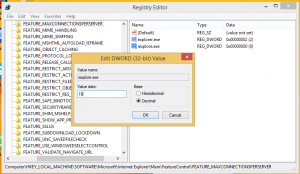Onemogoči sledilno ploščico, ko je miška povezana v sistemu Windows 10
Če je vaša naprava z operacijskim sistemom Windows 10 opremljena s sledilno ploščico (npr. imate prenosni računalnik), je mogoče izdelati Windows 10 odklopite sledilno ploščico, ko povežete brezžično ali USB miško in jo znova omogočite, ko odklopite zunanjo miško. Evo, kako je to mogoče storiti.
Sledilna ploščica je kazalna naprava, ki je običajno vgrajena v ohišje vašega prenosnika. Deluje kot nadomestek za miško. Ko na napravo ni povezana nobena miška, dobro opravi svoje delo.
Vendar pa obstajajo situacije, ko to morda ni zaželeno. Če ste priključili zunanjo miško, lahko po nesreči naslonite dlan na sledilno ploščico in na koncu nehote premaknete kurzor ali izvedete klik. To je lahko zelo nadležno. Sledilna ploščica je tudi neprimerna za igre ali urejanje slik, ki zahtevajo natančne premike kazalca.
Če želite onemogočiti sledilno ploščico, ko je miška povezana v sistemu Windows 10, naredite naslednje.
- Odprite Aplikacija za nastavitve.
- Pojdite na Naprave - Sledilna ploščica.
- Na desni izklopite možnost Ko je miška priključena, pustite sledilno ploščico vklopljeno.
- Sledilna ploščica bo onemogočena naslednjič, ko boste priključili zunanjo miško.
Upoštevajte, da če povežete brezžično miško z bluetooth ključem, bo Windows 10 onemogočil sledilno ploščico, tudi ko je miška izklopljena. Operacijski sistem prepozna ključ kot kazalno napravo ne glede na stanje glavne naprave.
Druga možnost je, da za konfiguracijo funkcije uporabite klasično aplikacijo Nadzorna plošča.
Uporaba nadzorne plošče
- Odprite klasiko Nadzorna plošča app.
- Pojdi do Strojna oprema in zvok in kliknite na miška povezava pod Naprave in tiskalniki predmet.
- Gonilniki sledilne ploščice se pogosto integrirajo z vašo nadzorno ploščo miške. Obstaja več proizvajalcev sledilne ploščice in vsak prodajalec ima svoj uporabniški vmesnik za nastavitve za nadzor teh. Odprite ustrezen zavihek. Evo, kako izgleda za Synaptics:
- Onemogočite ustrezno možnost, npr. Onemogočite notranjo kazalno napravo, ko je priključena zunanja kazalna naprava USB.
To je to.
Povezani članki:
- Konfigurirajte poteze sledilne ploščice z več prsti v sistemu Windows 10
- Kako omogočiti navidezno sledilno ploščico v sistemu Windows 10
- Popravek: levi klik sledilne ploščice ne deluje občasno v sistemu Windows 10